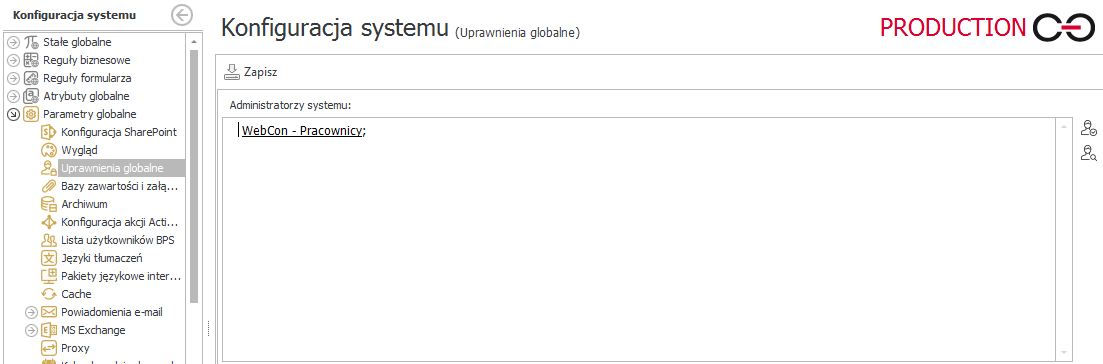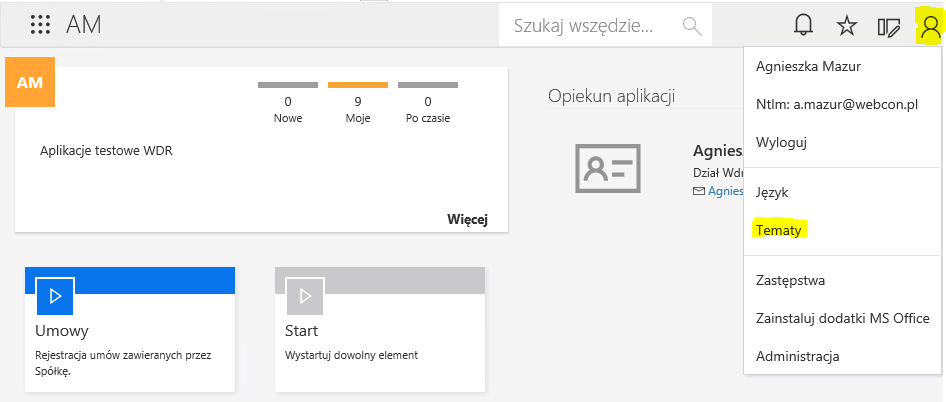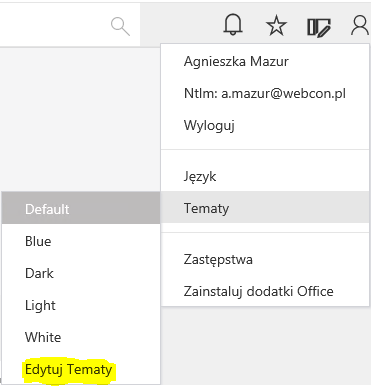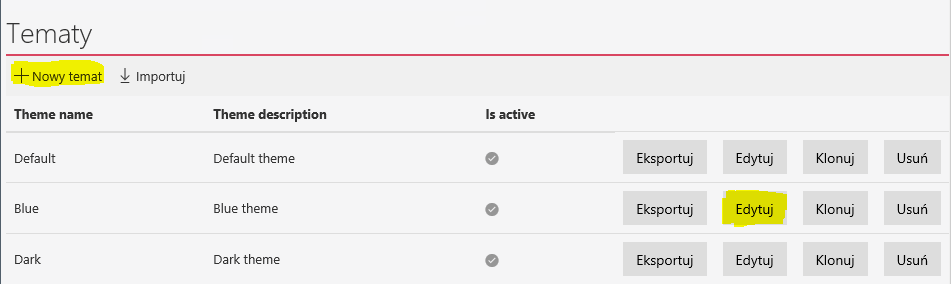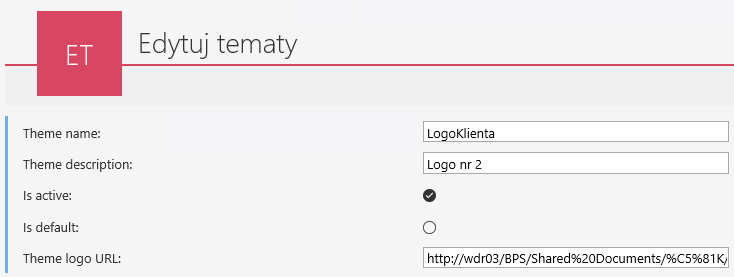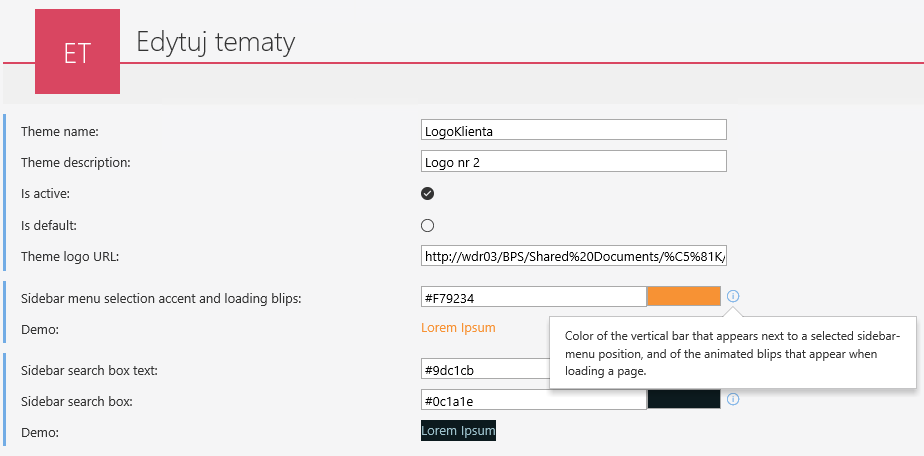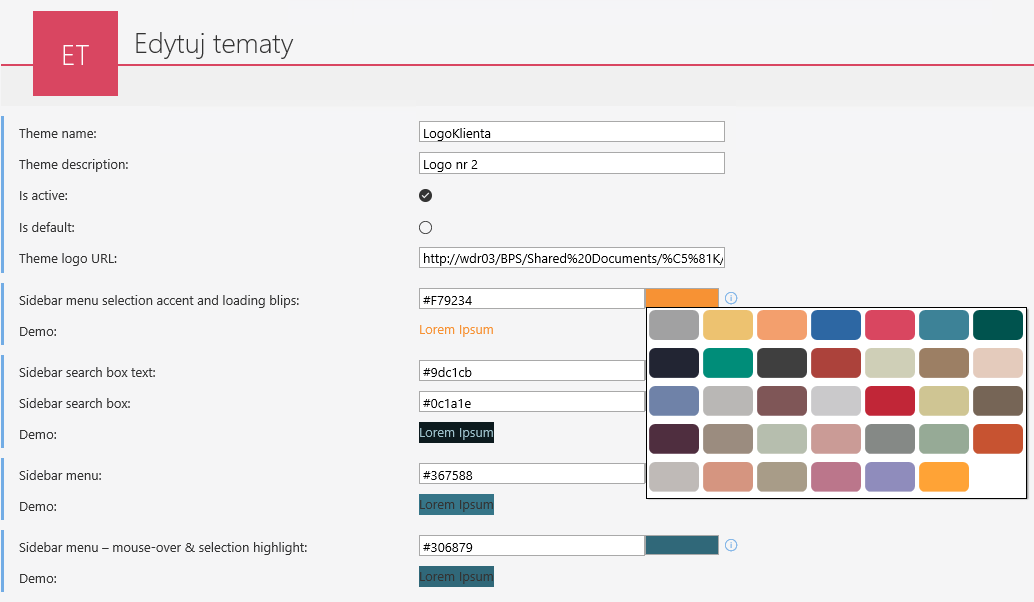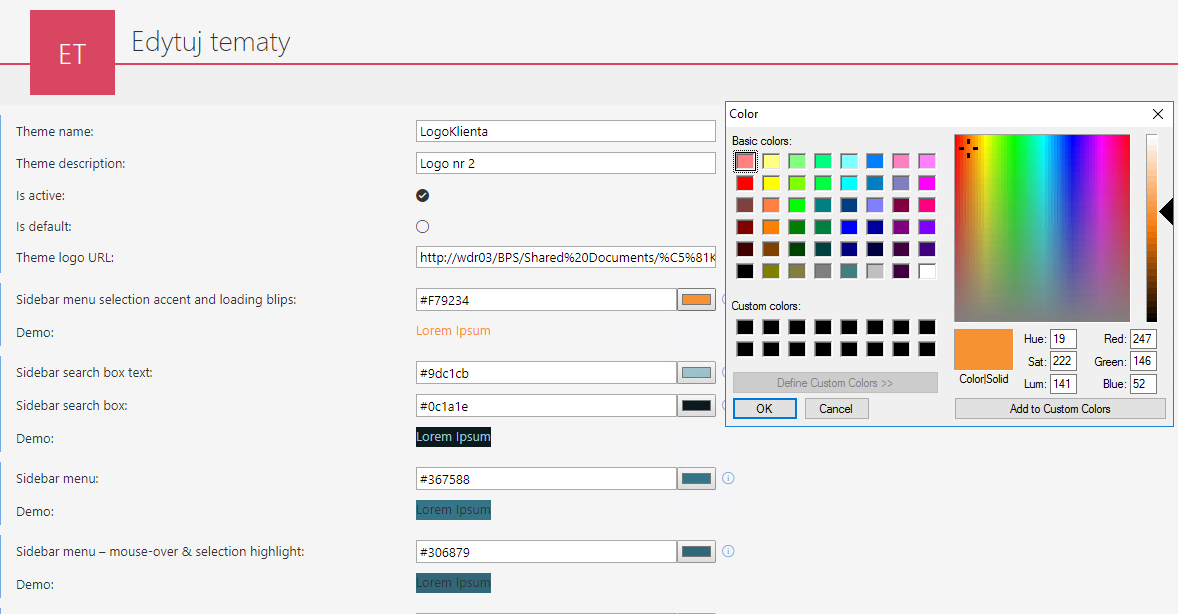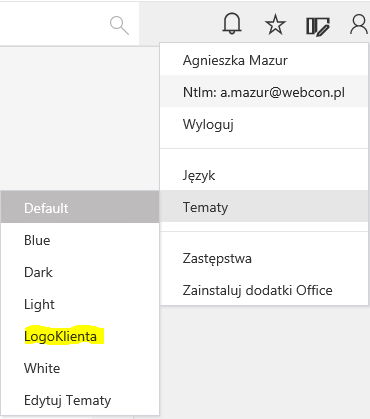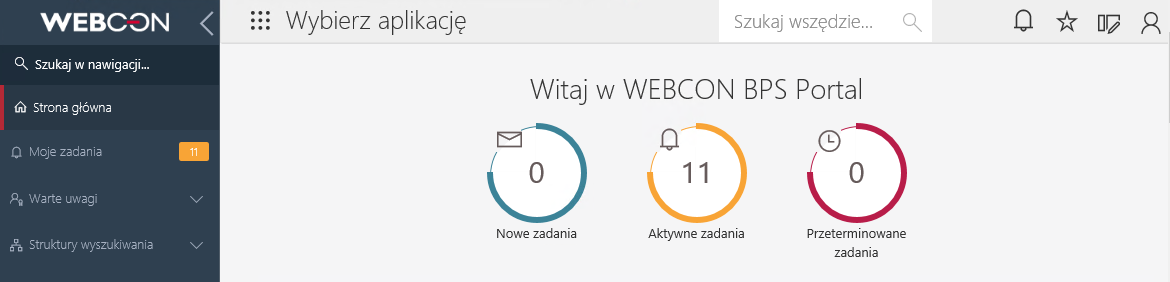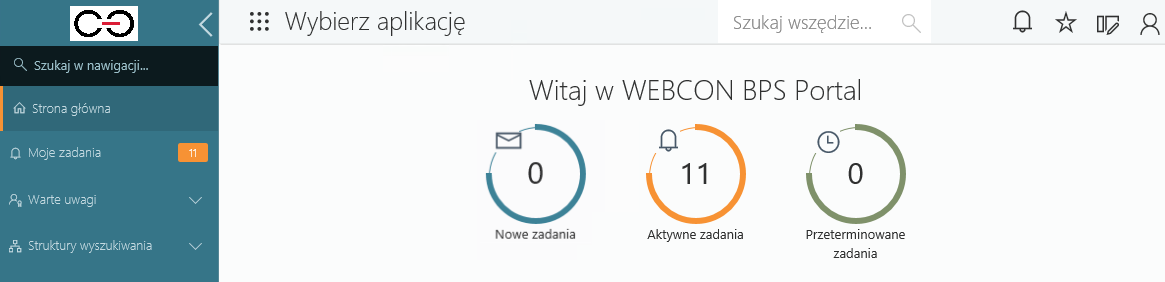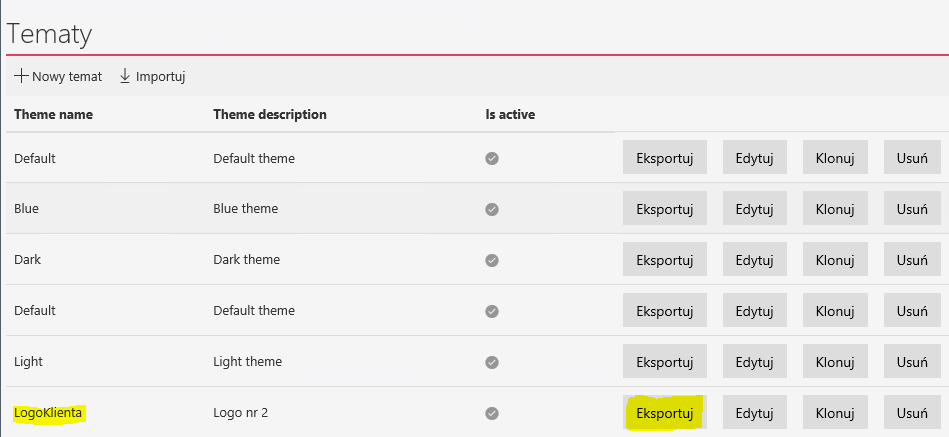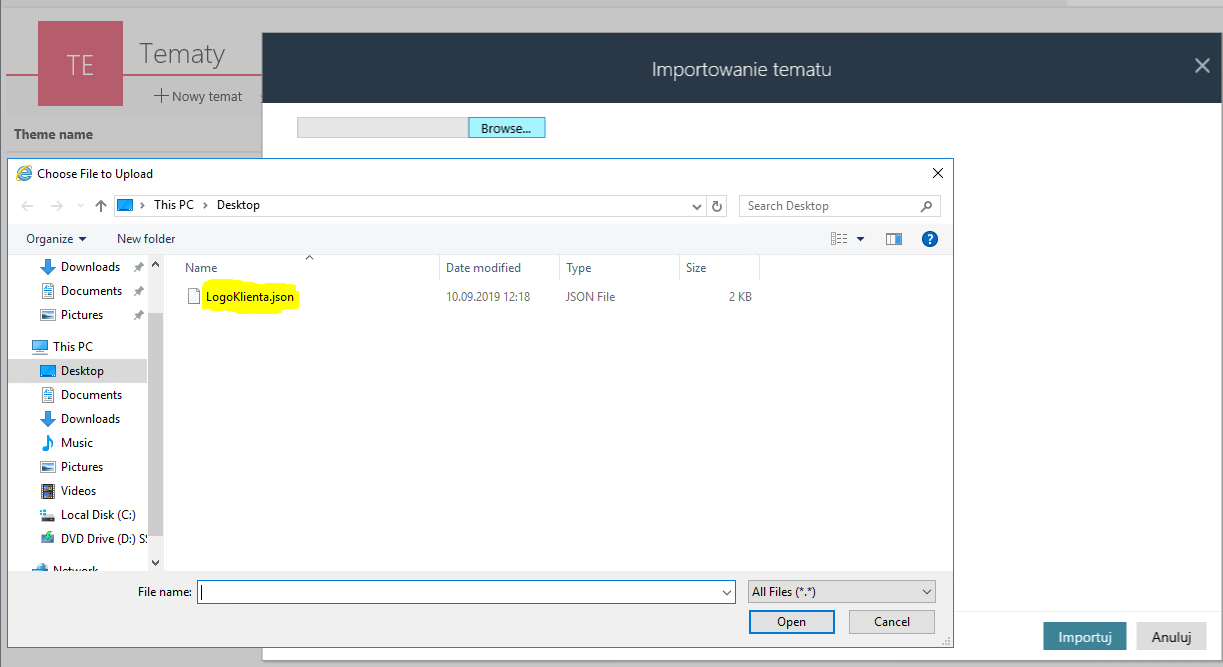Dotyczy wersji 2019.1; autor: Agnieszka Mazur
Wprowadzenie
WEBCON BPS Portal umożliwia spersonalizowanie wyglądu platformy poprzez zmianę logo oraz motywu strony. Możliwość modyfikacji tych elementów witryny posiada administrator globalny systemu. Uprawnienia nadawane są w Webcon BPS Designer Studio:
Konfiguracja systemu – Parametry globalne – Uprawnienia globalne – Administratorzy systemu.
Zmiana wyglądu witryny
Personalizacja wyglądu strony jest bardzo prosta. Poniżej znajduje się krótka instrukcja zmiany logo oraz motywu.
Na pasku narzędzi w prawym górnym rogu ekranu wybieramy ikonę użytkownika, a następnie „Tematy”.
Zaznaczenie opcji „Edytuj tematy” wyświetli stronę, na której możemy dodać nowy lub edytować istniejący motyw.
W dalszej części artykułu opisana zostanie możliwość zmiany wyglądu strony za pomocą nowego tematu – „LogoKlienta”.
Sekcja pól widoczna powyżej to informacje ogólne:
- „Theme name” czyli nazwa motywu nie może zawierać spacji
- „Theme description” to krótki opis danego motywu
- checbkox „Is active” informuje, czy temat znajduje się na liście dostępnych dla użytkownika
- „Is default” daje możliwość ustawienia go domyślnym
- „Theme logo URL” zawiera link do pliku zawierającego logo.
Kolejne wiersze dotyczą wyglądu i kolorystyki poszczególnych elementów witryny. Do każdej nazwy dodano również opis dla użytkownika, z dokładną informacją jaki fragment strony jest edytowany. Niezależnie od wersji językowej portalu, nazwy pól w edytorze są w języku angielskim.
Na powyższym obrazku widać, że nazwy kolorów zapisywane są w kodzie HEX. Można uzupełnić je ręcznie lub skorzystać z pickera, klikając w prostokąt przy tooltipie.
Wygląd wyszukiwarki kolorów jest różny w zależności od przeglądarki, z której korzystamy. Powyższy obraz przedstawia widok okna wyboru kolorów na stronie wyświetlonej przez IE. Poniżej widok z Chrome.
Po dodaniu tematu oraz zaznaczeniu checkboxa „Is active”, nowy motyw jest widoczny na liście.
Kliknięcie w jego nazwę zmienia domyślne logo WEBCON oraz wygląd menu:
na nowe, wybrane z listy:
Podsumowanie
Temat utworzony na jednym ze środowisk: deweloperskim, testowym lub produkcyjnym może zostać w łatwy sposób przeniesiony na pozostałe dzięki funkcjonalności importu oraz eksportu.
Kliknięcie w przycisk „Eksportuj” wygeneruje plik w formacie .json.
Po skopiowaniu pliku na docelowe środowisko i kliknięciu w przycisk „Importuj” dodajemy go do listy pozostałych motywów.
Po wykonaniu tych czynności nowy motyw jest gotowy do wykorzystania.